Dans cet article, nous vous montrerons comment gérer des comptes d'utilisateurs supplémentaires dans Plesk, ainsi que mettre à jour les autorisations des utilisateurs de Plesk.
Lorsque vous créez un abonnement Plesk, un compte utilisateur sera également créé qui sera utilisé pour vous connecter à Plesk et effectuer toutes les opérations pour lesquelles votre hébergeur vous a donné des autorisations. Cependant, vous pourriez avoir besoin d'un compte d'utilisateur supplémentaire pour vous aider à exécuter certaines fonctions. Si vous souhaitez qu'ils contrôlent certaines tâches, mais pas toutes, vous pouvez définir ces autorisations utilisateur dans Plesk.
Des comptes d'utilisateurs supplémentaires peuvent être créés et recevoir des autorisations pour des fonctions prédéfinies spécifiques, telles que la création d'une boîte aux lettres, l'exécution de sauvegardes ou la gestion de bases de données.
Pour créer un compte utilisateur supplémentaire, suivez ces étapes :
1. Accédez à votre panneau de contrôle Plesk via votre tableau de bord HostPapa.
2. Cliquez sur Utilisateurs .
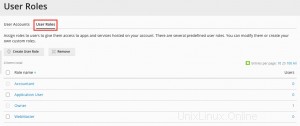
3. Cliquez sur Comptes d'utilisateurs .
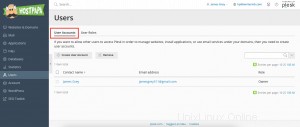
4. Cliquez sur Créer un compte utilisateur .
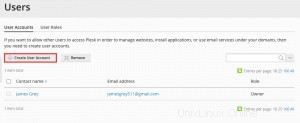
5. Vous devrez fournir des détails, notamment un nom de contact, une adresse e-mail, un mot de passe et un nom d'utilisateur.
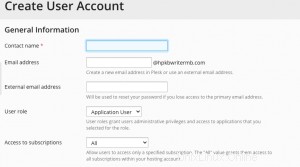
6. Faites attention aux paramètres suivants :
- Rôle d'utilisateur :sélectionnez l'un des rôles d'utilisateur préconfigurés dans le menu à attribuer à un utilisateur. Les rôles d'utilisateur définissent les fonctionnalités de Plesk disponibles pour les utilisateurs supplémentaires. Chaque utilisateur supplémentaire doit se voir attribuer un rôle d'utilisateur. Chaque rôle comprend un ensemble d'autorisations qui déterminent les opérations que l'utilisateur est autorisé à effectuer dans Plesk.
- Accès aux abonnements :si votre compte client a plus d'un abonnement, vous pouvez permettre à l'utilisateur de voir/gérer soit tous les abonnements, soit un seul abonnement de votre choix.
- L'utilisateur est actif :si la case n'est pas cochée, l'utilisateur ne pourra pas se connecter à Plesk. La case est cochée par défaut. Pour désactiver un compte utilisateur supplémentaire sans le supprimer, accédez à Utilisateurs> Comptes d'utilisateurs , cliquez sur l'utilisateur à désactiver, cliquez sur Modifier les paramètres et décochez L'utilisateur est actif case à cocher.
Pour créer un rôle d'utilisateur, suivez ces étapes :
1. Cliquez sur Utilisateurs .
2. Cliquez sur Rôles d'utilisateur .
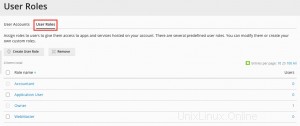
3. Cliquez sur Créer un rôle d'utilisateur .
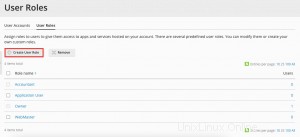
4. Entrez un nom de rôle d'utilisateur.
5. Configurez les autorisations de rôle d'utilisateur souhaitées. Pour chaque autorisation de la liste, sélectionnez soit Accordé ou Refusé . Pour chaque autorisation marquée Accordée, des utilisateurs supplémentaires se verront attribuer ce rôle et effectueront des actions particulières. Voici la liste complète des autorisations :
- Gérer les utilisateurs et les rôles :donne la possibilité de gérer des utilisateurs et des rôles d'utilisateur supplémentaires (Remarque :les utilisateurs supplémentaires bénéficiant de cette autorisation peuvent modifier leur compte utilisateur, y compris leur rôle d'utilisateur)
- Créer et gérer des sites :permet de créer des domaines et des sous-domaines, ainsi que de gérer des paramètres d'hébergement Web spécifiques
- Configurer la rotation des journaux :permet de configurer les paramètres de rotation des journaux
- Configurer le filtre anti-spam :permet de gérer les paramètres de SpamAssassin pour toutes les boîtes aux lettres (Remarque :cette autorisation ne fera rien à moins que l'option Créer et gérer des comptes de messagerie l'autorisation est également activée)
- Configurer l'antivirus :donne la possibilité de gérer les paramètres antivirus pour toutes les boîtes aux lettres (Remarque :cette autorisation ne fera rien à moins que l'option Créer et gérer des comptes de messagerie l'autorisation est également activée)
- Créer et gérer des bases de données :permet de créer et de gérer la base de données et les utilisateurs de la base de données, ainsi que d'exporter et d'importer des vidages de sauvegarde
- Configurer et effectuer la sauvegarde et la restauration des données :permet de sauvegarder et de restaurer la configuration et le contenu des abonnements auxquels l'utilisateur a accès
- Afficher les statistiques :donne la possibilité de consulter les statistiques de Plesk et du web
- Installer et gérer des applications :permet d'installer et de gérer des applications Web
- Concevoir des sites dans Presence Builder :permet de concevoir des sites à l'aide de l'outil Presence Builder
- Importer et gérer des fichiers :permet d'importer et de gérer des fichiers à l'aide du gestionnaire de fichiers
- Créer et gérer des comptes FTP supplémentaires :permet de créer et de gérer d'autres utilisateurs FTP
- Gérer les paramètres DNS :permet de gérer les paramètres DNS
- Créer et gérer des comptes de messagerie :permet de créer et de gérer des comptes de messagerie
- Créer et gérer des listes de diffusion :donne la possibilité de créer et d'envoyer des listes de diffusion (Remarque :cette autorisation ne fera rien à moins que l'option Créer et gérer des comptes de messagerie l'autorisation est également activée)
6. Cliquez sur OK pour enregistrer le rôle d'utilisateur.
Remarque :Les autorisations incluses dans les rôles d'utilisateur sont remplacées par les autorisations configurées au niveau de l'abonnement.